كيفية عمل روت لجهاز Samsung Note 10.1 باستخدام CF-Auto-Root
منوعات / / February 08, 2022
كما وعدت في مقالتي السابقة حول كيفية تحديث Samsung Note 10.1 باستخدام Kies، سأوضح لك اليوم كيفية القيام بذلك جذر الجهاز بأسهل طريقة ممكنة. تعمل هذه الطريقة مع جميع متغيرات Samsung Note 10.1 التي تعمل على Ice Cream Sandwich و Jelly Bean.
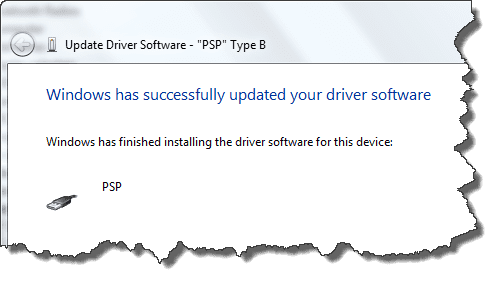
CF- جذر تلقائي هي آلية تجذير بسيطة لمخزون ذاكرة القراءة فقط ومفيدة لأولئك الذين يرغبون في الاحتفاظ بأجهزتهم بالقرب من المخزون قدر الإمكان. لن تقوم العملية بتثبيت أي استرداد مخصص على الجهاز وبالتالي لا يمكنك تثبيت أي ذاكرة ROM مخصصة حتى بعد عمل روت لها.
هذه العملية محفوفة بالمخاطر بعض الشيء وقد تعطل جهازك ولكن هذا فقط عندما تومض ملفًا خاطئًا أو تفقد الصبر في منتصف العملية. الجهاز ملكك وكيفية استخدامك له يعتمد عليك تمامًا. نحن هنا فقط لمساعدتك.
تجذير Samsung Note 10.1
الخطوة 1: إذا قمت بتثبيت Kies أو Samsung Drivers لـ Note 10.1 على جهاز الكمبيوتر الخاص بك ، فيمكنك تخطي هذه الخطوة. ومع ذلك ، إذا لم تكن قد قمت بتثبيتها بالفعل ، فابدأ بتنزيل ملف برامج تشغيل سامسونج وتثبيتها على جهاز الكمبيوتر الخاص بك.
الخطوة 2: لن تمحو الطريقة أي بيانات على هاتفك ، وإذا سألتني ، فلا داعي لعمل نسخة احتياطية من أي شيء. لكي تظل في الجانب الأكثر أمانًا ، يمكنك تثبيت Kies وأخذ نسخة احتياطية كاملة من هاتفك (باستثناء التطبيقات). لقد رأينا بالفعل كيفية عمل نسخة احتياطية باستخدام Kies أثناء الحديث عن كيفية تحديث الملاحظة 10.1 التي يمكنك الرجوع إليها.
الخطوه 3: تحميل حزمة CF-Auto-Root لجهازك واستخراجها إلى مجلد على جهاز الكمبيوتر الخاص بك. تأكد من تنزيل الملف الخاص بطرازك. يمكنك التحقق من رقم طراز جهازك من إعدادات Android -> حول الجهاز -> رقم الطراز. سوف تجد ملفين في الأرشيف. أحدهما هو ODIN الذي سيتم استخدامه لفلاش ملف الجذر والآخر هو ملف PDA لـ ODIN.
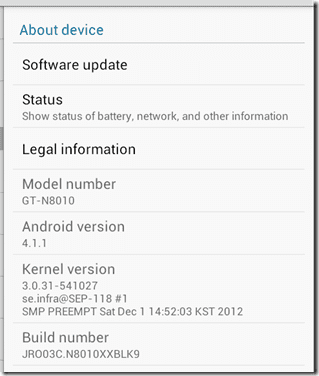
الخطوة الرابعة: قم بتمكين تصحيح أخطاء USB على الجهاز من الإعدادات -> خيارات المطور و أعد تشغيل الجهاز في وضع الاسترداد. معلق خفض الصوت + زر الطاقة حتى ترى شاشة الاسترداد مع وضع التنزيل.
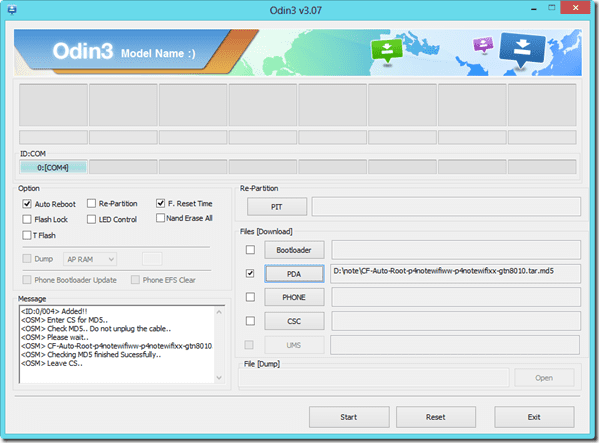
الخطوة الخامسة: الآن قم بتشغيل ODIN بامتيازات المسؤول وقم بتوصيل علامة التبويب باستخدام كابل البيانات. انتظر حتى يكتشف برنامج ODIN جهازك. عند الكشف ، سيتحول المربع الأول من ODIN إلى اللون الأخضر ويظهر رسالة مضاف سيعرض. الآن قم بتحميل ملف CF- جذر تلقائي. tar.md5 ملف في قسم المساعد الرقمي الشخصي تأكد فقط إعادة التشغيل التلقائي و F. إعادة تعيين الوقت محددًا (يجب إلغاء تحديد كل خيار آخر). عبر تحقق من كل شيء وانقر على زر البدء.
الخطوة السادسة: سيقوم ODIN بعد ذلك بوميض الملف وتثبيت Super User وإعادة تشغيل جهازك في النهاية. أفضل الممارسات التي يجب اتباعها هي أنه لا يجب فصل جهازك ما لم يتم تمهيده بنجاح.
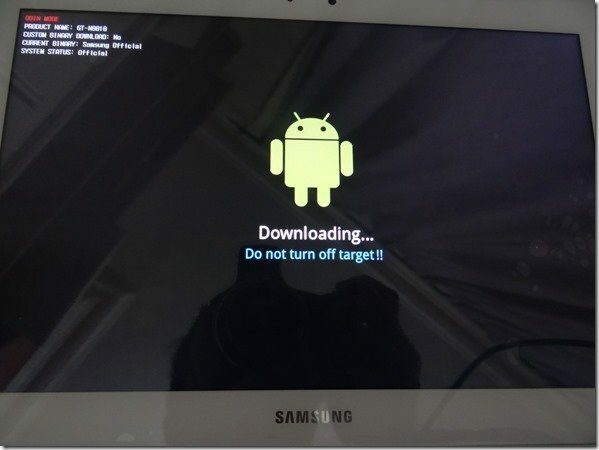
هذا كل ما في الأمر ، إذا سارت الأمور وفقًا للخطة ، فسيكون جهازك الآن مزوّدًا بحق الوصول إلى الجذر. تحقق من تطبيق SU للتأكد.
المثلث بعيدًا في الملاحظة 10.1
قد تعلم أن محمل الإقلاع من Samsung يحتفظ بعدد المرات التي قمت فيها بتشغيل جهازك أثناء الاسترداد وتحقق مما إذا كان 0 (صفر) عند المطالبة بالضمان. بعد أن تقوم بوميض الملف أعلاه ، سيكون عدد جهازك واحدًا. إذا كنت ترغب في جعله صفرًا مرة أخرى ، فإليك كيفية القيام بذلك باستخدام طريقة المثلث البعيد.
العملية بسيطة وأول ما عليك القيام به هو التنزيل و تثبيت Triangle Away APK على جهازك. يتوفر APK مجانًا على XDA ولكن إذا كنت ترغب في مساعدة المطور ، فيمكنك شرائه من متجر Play.
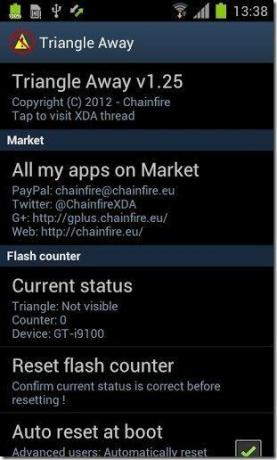
بعد تثبيت التطبيق ، قم بتشغيله وانقر فوق إعادة تعيين عداد الفلاش لتطبيق Triangle Away. بعد القيام بذلك ، استرخ ودع التطبيق يقوم بالسحر. بمجرد إعادة تشغيل جهازك ، ستتم استعادة عدد الفلاش الخاص بك إلى 0 (صفر).
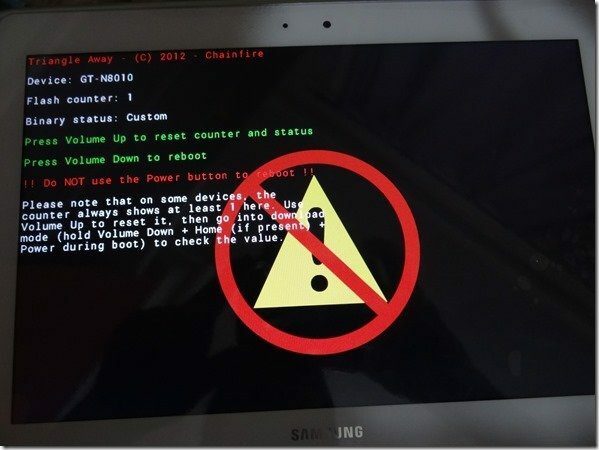
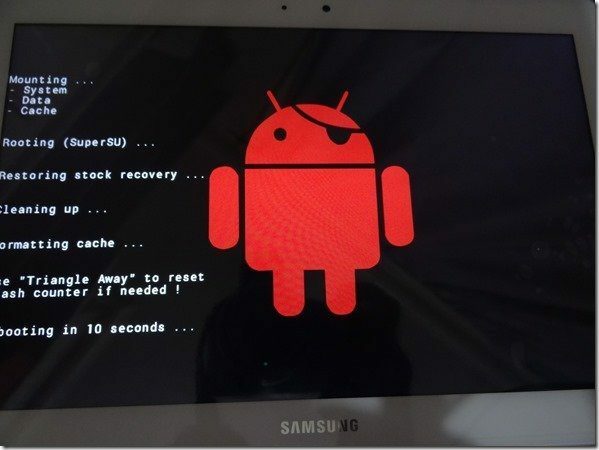
ملحوظة: الرجاء عدم استخدام Triangle away على أي جهاز آخر إلا إذا كنت متأكدًا من أنه مدعوم. يمكنك العثور على قائمة الأجهزة المدعومة في صفحة متجر Play.
استنتاج
لذلك كانت هذه هي الطريقة التي يمكنك بها عمل روت لجهاز Note 10.1 بأسهل طريقة ممكنة. إذا كنت ترغب في تثبيت برامج ثابتة مخصصة مثل ClockworkMod ، فلا تنسى ضبطها. سنقوم بتغطيته قريبًا في إحدى مقالاتنا التالية.
آخر تحديث في 03 فبراير 2022
قد تحتوي المقالة أعلاه على روابط تابعة تساعد في دعم Guiding Tech. ومع ذلك ، فإنه لا يؤثر على نزاهة التحرير لدينا. يظل المحتوى غير متحيز وأصيل.



